Mengelola fitur melalui metadata
Halaman ini menjelaskan cara mengelola beberapa fitur instance Vertex AI Workbench dengan memodifikasi key-value pair metadata instance.
Kunci metadata
Untuk mengetahui informasi tentang fitur dan kunci metadatanya masing-masing, lihat tabel berikut.
| Fitur | Deskripsi | Kunci metadata | Nilai dan default yang diterima |
|---|---|---|---|
| {i>nbconvert<i} |
Memungkinkan Anda mengekspor dan mendownload notebook sebagai jenis file yang berbeda. |
notebook-disable-nbconvert |
|
| Hapus ke sampah |
Menggunakan perilaku sampah sistem operasi saat menghapus dari JupyterLab. |
notebook-enable-delete-to-trash |
|
| Dataproc |
Mengaktifkan akses ke kernel Dataproc. Untuk informasi selengkapnya, lihat Membuat instance yang mendukung Dataproc. |
disable-mixer |
|
| Penonaktifan saat tidak ada aktivitas |
Mengaktifkan penonaktifan tidak ada aktivitas. Untuk mengetahui informasi selengkapnya, lihat Penonaktifan tidak ada aktivitas. |
idle-timeout-seconds |
Bilangan bulat yang mewakili waktu tidak ada aktivitas dalam detik. Nilai default-nya
adalah 10800 detik (180 menit).
|
| Pengguna Jupyter khusus |
Menentukan nama pengguna Jupyter default. Setelan ini menentukan nama folder untuk notebook Anda. Misalnya,
alih-alih direktori |
jupyter-user |
Sebuah {i>string<i}. Nilai defaultnya adalah jupyter. |
| Mendownload file |
Memungkinkan Anda mengunduh file dari JupyterLab. |
notebook-disable-downloads |
|
| Akses root |
Mengaktifkan akses root. |
notebook-disable-root |
|
| Akses terminal |
Mengaktifkan akses terminal. |
notebook-disable-terminal |
|
| Upgrade terjadwal |
Menjadwalkan upgrade otomatis instance. |
notebook-upgrade-schedule |
Jadwal mingguan atau bulanan yang Anda tetapkan, dalam format unix-cron, misalnya 00 19 * * MON, berarti setiap minggu pada hari Senin, pukul 1900 jam Waktu Greenwich (GMT).
Fitur ini dinonaktifkan secara default.
|
| Skrip pasca-startup |
Menjalankan skrip kustom setelah startup. |
post-startup-script |
URI skrip pasca-startup di Cloud Storage, misalnya:
gs://bucket/hello.sh. Fitur ini dinonaktifkan secara default.
|
| Perilaku skrip pasca-startup |
Menentukan waktu dan cara skrip pasca-startup dijalankan. |
post-startup-script-behavior |
|
| Melaporkan kondisi peristiwa |
Memeriksa kondisi setiap 30 detik untuk metrik VM. |
report-event-health |
|
Metadata dikelola oleh Compute Engine
Beberapa kunci metadata telah ditentukan sebelumnya oleh Compute Engine. Untuk mengetahui informasi selengkapnya, lihat Kunci metadata yang telah ditetapkan.
Kunci metadata yang dilindungi
Beberapa kunci metadata dicadangkan hanya untuk penggunaan sistem. Jika Anda menetapkan nilai ke kunci metadata ini, nilai baru akan ditimpa oleh nilai sistem.
Kunci metadata yang dicadangkan mencakup dan tidak terbatas pada:
data-disk-urienable-osloginframeworknotebooks-apinotebooks-api-versionnvidia-driver-gcs-pathproxy-urlrestrictionshutdown-scripttitleversion
Membuat instance dengan metadata tertentu
Anda dapat membuat instance Vertex AI Workbench dengan metadata spesifik menggunakan Konsol Google Cloud, Google Cloud CLI, Terraform, atau Notebooks API.
Konsol
Saat membuat instance Vertex AI Workbench, Anda dapat menambahkan metadata di bagian Environment pada Advanced options.
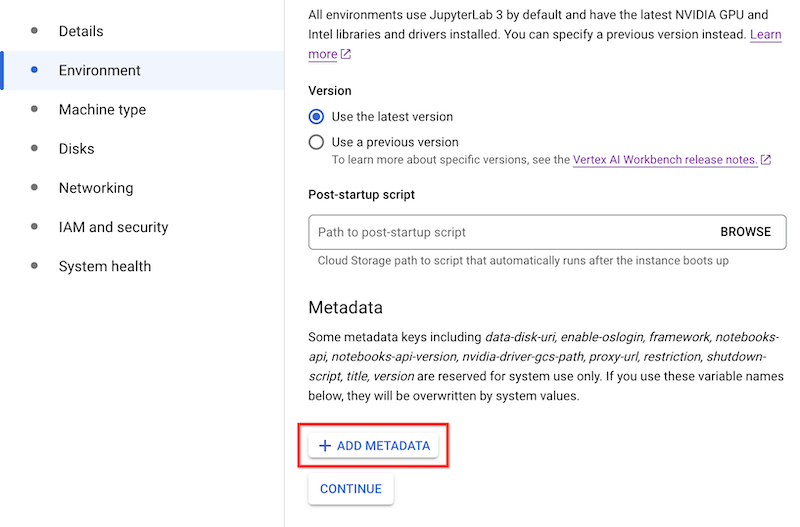
gcloud
Saat membuat instance Vertex AI Workbench, Anda dapat menambahkan metadata menggunakan perintah berikut.
gcloud workbench instances create INSTANCE_NAME --metadata=KEY=VALUE
Terraform
Untuk menambahkan metadata, buat resource dengan key-value pair metadata.
Untuk mempelajari cara menerapkan atau menghapus konfigurasi Terraform, lihat Perintah dasar Terraform.
Notebooks API
Gunakan metode instances.create
dengan nilai metadata untuk mengelola fitur yang sesuai.
Mengupdate metadata instance
Anda dapat memperbarui metadata instance Vertex AI Workbench menggunakan Konsol Google Cloud, Google Cloud CLI, Terraform, atau Notebooks API.
Konsol
Anda dapat mengupdate metadata instance Vertex AI Workbench di bagian Software dan keamanan di halaman Detail.
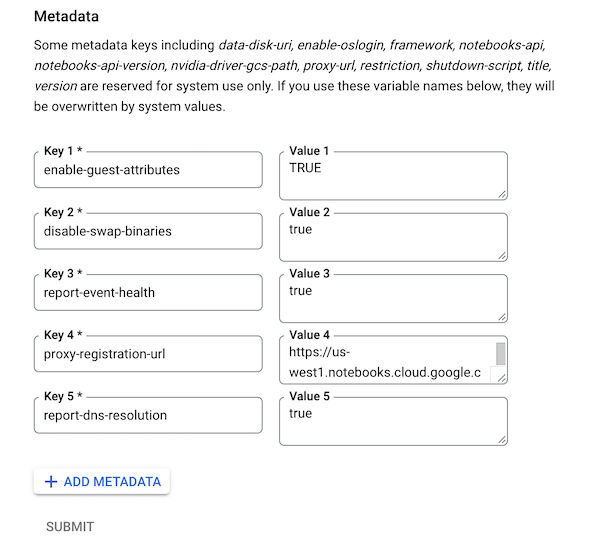
gcloud
Anda dapat mengupdate metadata pada instance Vertex AI Workbench menggunakan perintah berikut.
gcloud workbench instances update INSTANCE_NAME --metadata=KEY=VALUE
Terraform
Anda dapat mengubah key-value pair metadata untuk mengelola fitur yang sesuai pada instance Vertex AI Workbench.
Untuk mempelajari cara menerapkan atau menghapus konfigurasi Terraform, lihat Perintah dasar Terraform.
Notebooks API
Gunakan metode instances.patch
dengan nilai metadata dan gce_setup.metadata di updateMask
untuk mengelola fitur yang sesuai.
Menghapus metadata dari instance
Anda dapat menghapus metadata dari instance Vertex AI Workbench menggunakan Konsol Google Cloud, Google Cloud CLI, Terraform, atau Notebooks API.
Konsol
Anda dapat menghapus metadata dari instance Vertex AI Workbench di bagian Software dan keamanan di halaman Detail.
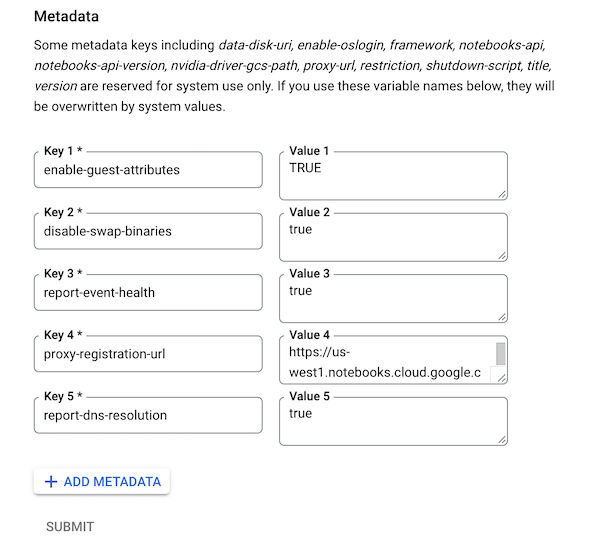
gcloud
Anda dapat menghapus metadata dari instance Vertex AI Workbench dengan menggunakan perintah berikut.
gcloud workbench instances update INSTANCE_NAME --metadata=KEY=
Terraform
Anda dapat menghapus key-value pair metadata untuk mengelola fitur instance Vertex AI Workbench yang sesuai.
Untuk mempelajari cara menerapkan atau menghapus konfigurasi Terraform, lihat Perintah dasar Terraform.
Notebooks API
Gunakan metode instances.patch
dengan nilai metadata yang ditetapkan ke string kosong dan
gce_setup.metadata di updateMask untuk menghapus
fitur yang sesuai.
